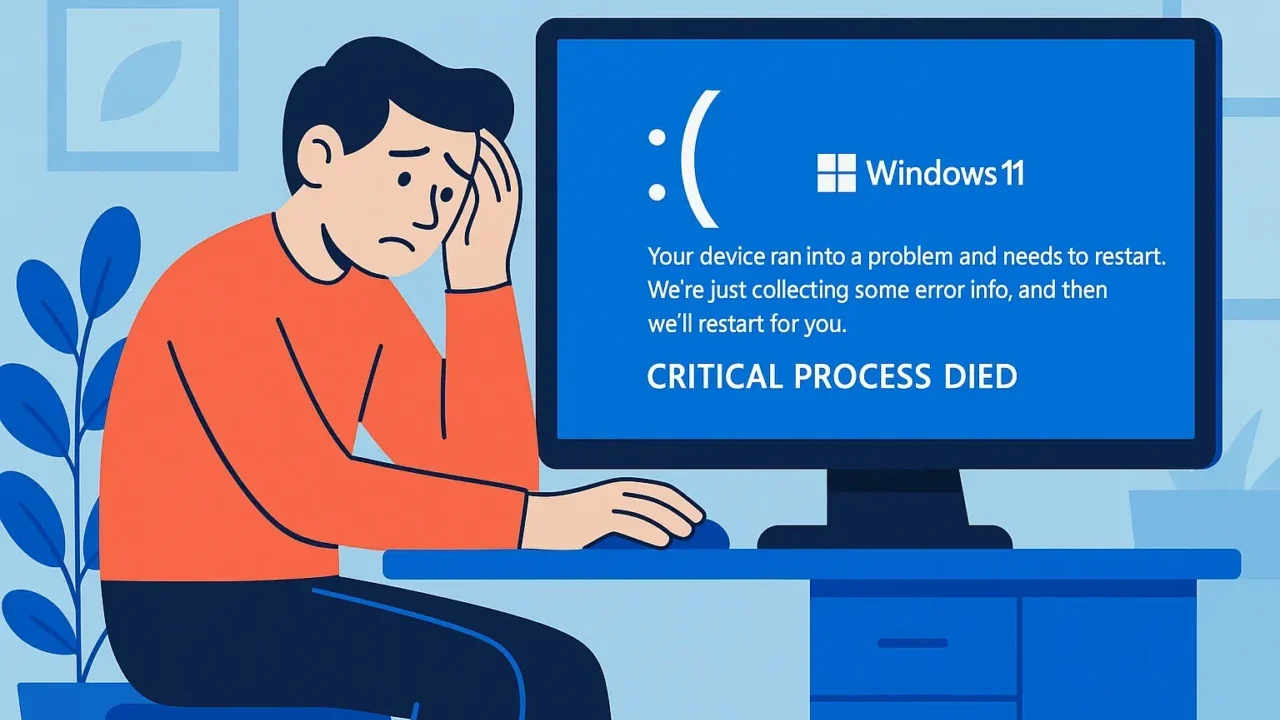目次
「CRITICAL PROCESS DIED」エラーが表示されるときの主な症状
Windows 11で「CRITICAL PROCESS DIED」エラーが出るときは、次のような症状がよく見られます。
- 突然ブルースクリーンになり、再起動を何度も繰り返す
- 起動直後にエラーが出て、デスクトップまで進めない
- 一度は動いても、作業中にすぐエラーが出て強制終了する
- 別のアカウントやPCでは問題ないのに、特定の環境だけで発生する
- 「自動修復を準備しています」と表示されたまま復旧しない
同じ症状でも、原因はソフトウェアの不具合、ドライバ破損、ハードディスクやメモリの障害などさまざまです。自己判断で何度も操作を繰り返すと、システムがさらに不安定になり、最悪の場合は起動不能になるおそれがあります。
状況に合った対処を行うには、原因を正しく見極めることが重要です。
当社では、相談から初期診断まで24時間365日無料でご案内していますので、不安な場合はお気軽にご相談ください。
「CRITICAL PROCESS DIED」エラーが無限ループする原因
このエラーが無限ループを引き起こす場合、PC内部で重大な異常が発生しています。原因に応じた適切な対応をとらないと、データが消失したり、起動不能な状態が長引くリスクがあります。
ドライバーの破損・不整合・古さ
Windowsアップデート後やハードウェア追加後に、既存ドライバーとの不整合が起こることがあります。特にグラフィックやストレージ関連のドライバーがエラーの引き金になることが多く、注意が必要です。
Windowsアップデートの失敗や不具合
更新プロセス中に失敗すると、一部のファイルが壊れたり、互換性のないドライバーが導入されることで起動に失敗する場合があります。
マルウェアや不適切なソフトウェア
悪意のあるソフトウェアがシステムプロセスを書き換えたり、破壊した結果、「CRITICAL PROCESS DIED」が発生するケースもあります。
オーバークロックや高負荷動作
CPUやGPUに対する過剰な負荷や設定ミスにより、プロセスの異常終了が頻発することがあります。特にゲームや映像編集など負荷の高い作業中は注意が必要です。
システムファイルの破損
Windows 11で「CRITICAL PROCESS DIED」エラーが繰り返し起こる原因のひとつに、システムファイルの破損があります。これはWindowsの起動や動作に必要な基本プログラムで、破損すると起動不良やエラーにつながります。
強制終了やアップデート中の不具合で壊れることも多く、「起動が遅い」「エラー画面が頻繁に出る」といった症状は注意が必要です。放置するとシステムが起動できなくなるおそれがあるため、早めに専門業者へ相談することが重要です。
ハードウェア障害(メモリやSSD)
「CRITICAL PROCESS DIED」というエラーが繰り返し発生する場合、メモリやSSDなどのハードウェアに劣化や故障が生じている可能性があります。
動作が急に重くなったり、フリーズや予期せぬ再起動が頻発しているときは注意が必要です。そのまま使い続けるとデータが読み込めなくなったり、パソコン自体が起動しなくなるリスクが高まります。
大切なデータを失わないためには、早めの対応が肝心です。デジタルデータリカバリーでは、専門スタッフが24時間365日体制でご相談を受け付けており、初期診断とお見積りを無料でご案内しています。異常を感じた時点で、ぜひ一度ご相談ください。
【要注意】自力対応が招くデータ損失のリスク

「突然ブルースクリーンが表示され、再起動が繰り返される」――そんなトラブルに直面したとき、まずは自力で何とかしようと対応する方が多いと思います。
誤って初期化や上書きをしてしまったり、分解して状態を深刻化させてしまうケースは多く、特に内部の故障が原因だった場合、自力で対応しようとするとかえって悪化を招くリスクがあります。
専門業者であれば、正確な診断に基づいて最適な方法で復旧を進めるため、データ消失を最低限に抑えることができます。中でもデジタルデータリカバリーは、以下の理由から多くの方に選ばれています。
- 相談実績46万件以上(2011年1月~)の豊富な対応経験に基づき、個人・法人問わず幅広いトラブルに対応
- 一部復旧を含む復旧件数割合91.5%(※内、完全復旧57.8%。復旧件数割合=データ復旧件数/データ復旧ご依頼件数。2023年10月実績)という業界トップクラスの技術力
- 他社で「復旧不可」とされた機器の対応実績が7,300件越えにものぼり、独自の復旧技術を保有
大切なデータを守るには、まずは自力対応よりも専門的な判断が欠かせません。操作を誤る前に、まずは当社にご相談ください。
「CRITICAL PROCESS DIED」エラーの具体的な対処法
このエラーに直面した場合、段階的に下記の対処法を試すことで、多くのケースは回復可能です。
セーフモードや回復環境から起動する方法
通常の起動ができない場合は、セーフモードや「詳細オプション」画面から修復作業に進む必要があります。
- 電源ボタンを長押しして強制終了を3回繰り返す。
- 「自動修復」が表示されたら「詳細オプション」→「トラブルシューティング」へ進む。
- 「スタートアップ設定」→「再起動」→「セーフモード(F4)」で起動。
SFC・DISMコマンドでシステムファイルを修復する
破損したシステムファイルを修復するには、コマンドプロンプトからSFCやDISMを実行します。
- 「詳細オプション」→「コマンドプロンプト」を開く。
sfc /scannowを実行してシステム整合性をチェック。- 続いて
DISM /Online /Cleanup-Image /RestoreHealthを実行して破損部分を修復。
ドライバーを更新・再インストールする方法
原因となっているドライバーをセーフモードから再インストール・更新することで改善が期待できます。
- セーフモードでWindowsを起動する。
- 「デバイスマネージャー」を開き、グラフィック・ストレージ・ネットワーク等のドライバーを選択。
- 「ドライバーの更新」または「デバイスのアンインストール」から再インストールを実施。
メモリ診断やストレージ検査でハード異常を確認する
RAMやSSD/HDDに不良があると、安定して起動できなくなります。専用ツールでチェックします。
- セーフモードまたは別PCで「Windowsメモリ診断」を実行。
- CrystalDiskInfoを使い、ストレージの健康状態や温度、S.M.A.R.T.情報を確認。
- 異常が見つかった場合は、交換や専門業者への相談を検討。
システムの復元・アップデートのロールバック
直前の変更が原因の場合は、正常な状態に戻すことが効果的です。
- 「詳細オプション」→「システムの復元」または「更新プログラムのアンインストール」を選択。
- 復元ポイントが存在する場合は、それを選んで実行。
- アップデート後の不具合なら「品質更新プログラムをアンインストール」を選ぶ。
セーフモードでウイルススキャンを実行する
マルウェア感染の可能性がある場合は、セーフモードでフルスキャンを行います。
- セーフモードでWindowsを起動。
- Windowsセキュリティまたはインストール済みのウイルス対策ソフトを開く。
- 「フルスキャン」を実行し、脅威を削除または隔離。
Windowsのリセット・クリーンインストールを行う
全ての方法で解決しない場合は、Windowsを初期化または再インストールする必要があります。
- 「詳細オプション」→「このPCを初期状態に戻す」を選択。
- 「ファイルを保持する」または「すべて削除する」を選択。
- 改善しない場合は、別PCでインストールメディアを作成し、クリーンインストールを実施。
専門業者に相談する
Windows 11で「CRITICAL PROCESS DIED」エラーが発生し、再起動を繰り返してしまう場合、システムファイルの破損や内蔵HDD・SSDのハードウェア障害が原因の可能性があります。強制的に再起動や修復を繰り返すと、保存データが上書きされ、復旧が難しくなるリスクもあるため注意が必要です。
大切なデータを守るためには、自己流での対応を避け、早めに専門業者へ相談することが安全です。
当社デジタルデータリカバリーでは、これまでに7,300件以上のご相談(※)に対応し、一部復旧を含む復旧件数割合91.5%(※)を維持しています。相談と初期診断は無料で、24時間365日体制で対応していますので、エラーの無限ループでお困りの際はお気軽にご相談ください。
※1:算出期間:2016年6月1日~
※2:内、完全復旧57.8%。復旧件数割合=データ復旧件数/データ復旧ご依頼件数。2023年10月実績
なぜデジタルデータリカバリーでは復旧困難な機器の復旧事例が多いのか
デジタルデータリカバリーはこれまで数々の復旧に成功してきました。復旧事例が多いのには、理由があります。
業界トップクラスの実績

私たちデジタルデータリカバリーは、14年連続で国内売上No.1(※1)。累計46万件以上(※2)の相談実績をもとに、あらゆるデータトラブルと向き合ってきました。
「データが戻ってくるかどうかは、最初の診断で決まる」
そう言っても過言ではありません。
最大の強みは、その“症例データの蓄積数”。
すべての相談内容を電子カルテのように管理し、障害のパターンと復旧手法を社内でデータ化。
これにより、問題の切り分けが圧倒的に早くなり、対応スピードと成功率の向上につながっています。
その結果、48時間以内に対応を完了した件数は全体の約80%。
一部復旧を含む復旧件数割合は91.5%(※3)と、業界でも高水準の成果を出し続けています。
国内最高峰の復旧設備

復旧の成功事例の多さは、デジタルデータリカバリーの技術力の高さを象徴しています。復旧成功の要因として、次の点が挙げられます:
- 蓄積された知見に基づき、障害箇所を正確に特定
- 最新技術を駆使した独自の復旧手法を開発
- 精密な環境での復旧作業(専用クリーンルーム完備)
これらの要素が、他社では対応が難しいケースでも「不可能を可能に」しています。
「他社で復旧できなかった機器のご相談件数7,300件超」ですので、他社で復旧してもらえなかった機器であっても、デジタルデータリカバリーでは復旧できる可能性もございます。是非ご相談ください。
初期診断・相談・見積まで無料で対応可能
初期診断とは、機器に発生した障害の原因を正確に特定し、復旧の可否や復旧方法を確認する工程です。デジタルデータリカバリーでは、経験豊富な技術者が「初期診断」を行い、内部の部品にダメージを与えることなく問題を見つけます。
データ障害のパターン15,000種類以上もありますが、「ご相談件数46万件超」(算出期間:2011年1月1日~)を持つ当社は、それぞれの障害原因をデータベースから即座に情報を引き出し、原因を正確に特定できる体制を整えています。
※1:データ復旧専門業者とは、自社及び関連会社の製品以外の製品のみを対象に保守及び修理等サービスのうちデータ復旧サービスを専門としてサービス提供している企業のこと、 第三者機関による、データ復旧サービスでの売上の調査結果に基づく。(集計期間:2007年~2020年)
※2:期間:2011年1月1日~
※3:2023年10月実績。一部復旧:完全復旧に至らなかったが、一部復旧できた場合。完全復旧:復旧希望データを100%復旧できた場合。
よくある質問
いえ、かかりません。当社では初期診断を無料で実施しています。お客様の機器に初期診断を行って初めて正確なデータ復旧の費用がわかりますので、故障状況を確認しお見積りをご提示するまで費用は頂いておりません。
※ご郵送で機器をお預けいただいたお客様のうち、チェック後にデータ復旧を実施しない場合のみ機器の返送費用をご負担頂いておりますのでご了承ください。
機器の状態によって故障の程度が異なりますので、復旧完了までにいただくお時間はお客様の機器お状態によって変動いたします。
弊社は、復旧完了までのスピードも強みの1つで、最短即日復旧・ご依頼の約8割を48時間以内に復旧完了などの実績が多数ございます。ご要望に合わせて柔軟に対応させていただきますので、ぜひご相談ください。
営業時間は以下の通りになっております。
365日24時間、年中無休でお電話でのご相談・復旧作業・ご納品・アフターサービスを行っています。お困りの際は是非ご相談ください。
電話受付:0:00~24:00 (24時間対応)
電話番号:0800-333-6302
来社受付:9:30~21:00
復旧できる可能性がございます。
弊社では他社で復旧不可となった機器から、データ復旧に成功した実績が多数ございます。 他社大手パソコンメーカーや同業他社とのパートナー提携により、パートナー側で直せない案件を数多くご依頼いただいており、様々な症例に対する経験を積んでおりますのでまずはご相談ください。
この記事を書いた人

デジタルデータリカバリー データ復旧エンジニア
累計相談件数46万件以上のデータ復旧サービス「デジタルデータリカバリー」において20年以上データ復旧を行う専門チーム。
HDD、SSD、NAS、USBメモリ、SDカード、スマートフォンなど、あらゆる機器からデータを取り出す国内トップクラスのエンジニアが在籍。その技術力は各方面で高く評価されており、在京キー局による取材実績も多数。2021年に東京都から復旧技術に関する経営革新優秀賞を受賞。